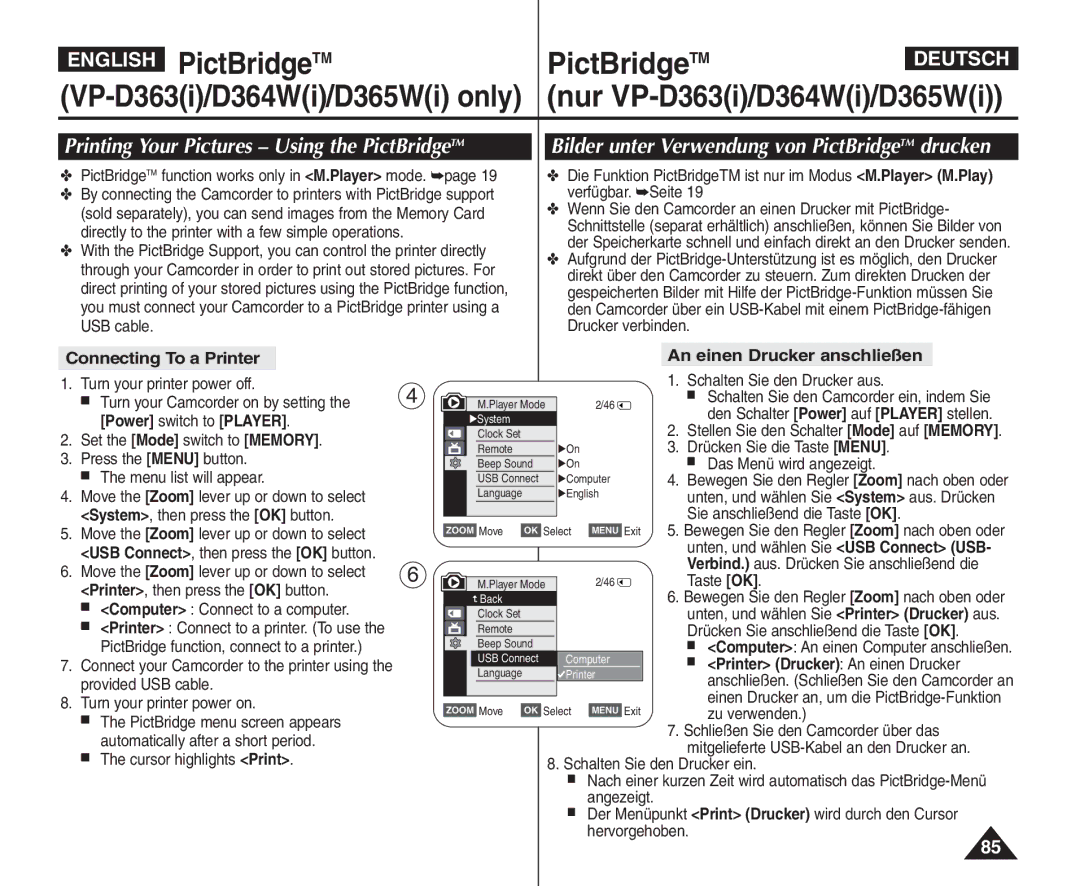AD68-00970H
Verwendung von ungeeignetem Zubehoer zurueckzufuehren sind
Contents Inhalt
Advanced Recording
101
Transferring IEEE1394 i.LINK-DV Standard Data Connections
Hinweise zu Display, Sucher und Objektiv
Hinweise zum Drehen des Displays
Hinweise zur Reinigung der Videoköpfe
Hinweis
Hinweise zum Camcorder
Servicing & Replacement Parts
Hinweise zum Urheberrecht
Wartung und Ersatzteile
Getting to Know Your Camcorder Überblick über den Camcorder
Features Leistungsmerkmale
Basic Accessories
Accessories Supplied with Camcorder
Mitgeliefertes Zubehör für den Camcorder
Standardzubehör
Front & Left View Ansicht Vorderseite und linke Seite
Speaker
Left Side View Ansicht Linke Seite
Viewfinder
Display MACRO/PB Zoom page 39 / Speaker
Right & Top View Ansicht Rechte Seite und Oberseite
Rear & Bottom View Ansicht Rückseite und Unterseite
Getting to Know Your Camcorder
DUB
START/STOP Button Self Timer Button
√√ FF
Œœ REW
PreparationVorbereitung
Lithiumbatterie einsetzen
Lithium Battery Installation
Preparation Vorbereitung
Using the Lithium Ion Battery Pack
Lithium-Ionen-Akku verwenden
Battery Pack Management
Battery Level Display
Akkuladestandanzeige
Handhabung des Akkus
Make sure that the Battery Pack is fitted firmly into place
About the Operating Modes
Connecting a Power Source Stromversorgung herstellen
Über die Betriebsmodi
For example Setting the White Balance
Using the Quick Menu Quick Menu Quick-Menü verwenden
OSD On Screen Display in Camera/Player Modes
Bildschirmanzeigen ein-/ausschalten
Turning the OSD On Screen Display On/Off
Uhrzeit einstellen Clock Set Uhr einstell
Setting the Clock Clock Set
Hinweise
Remote function works
Set the Power switch to Camera or Player
Camera/Player/M.Cam/M.Player modes.
System, then press the OK button
Beep Sound Signalton einstellen
Setting the Beep Sound Beep Sound
Beep Sound function works
Nur VP-D363i/D364Wi/D365Wi
Stellen Sie den Schalter Power auf Camera oder Player
Language function works
Selecting the OSD Language Language
Available language options are listed
Eine Liste der verfügbaren Sprachen wird angezeigt
Viewing the Demonstration Demonstration
Stellen Sie den Schalter Power auf Camera
Demo-Funktion verwenden Demonstration
Press the Menu button Demonstration will begin
Voreinstellungen
Adjusting the LCD Screen LCD Bright/ LCD Colour
LCD Bright
LCD Colour
Datum/Zeit anzeigen Date/Time
Displaying the Date/Time Date/Time
TV Display function works
Setting the TV Display TV Display
Cam und M.Player M.Play möglich. Seite
Grundlegende Aufnahmefunktionen
Tape Eject switch
Sucher verwenden
Kassette einlegen / entnehmen
Various Recording Techniques Verschiedene Aufnahmetechniken
Protection! will be
Making your First Recording Ihre erste Aufnahme
Basic Recording
Aufnahmen im Modus Easy.Q für Anfänger EASY.Q Mode
Words EASY.Q and DIS are displayed at the same time
Reviewing and Searching a Recording REC Search
Aufnahmesuchlauf REC Search
Record Search REC Search
Aufnahmesuchlauf REC Search
00000
Zu beenden, drücken Sie erneut die Taste Self Timer
Zooming In and Out Zoomfunktion verwenden
Using the Tele Macro
Die Funktion Fade In and Out Ein-/Ausblenden verwenden
Using the Fade In and Out
BLC Off
Press the Quick Menu button Quick menu list will appear
Die Funktion BLC ist im Modus EASY.Q nicht verfügbar
Subject is against a snowy background
Color Nite verwenden Colour Nite
Using the Color Nite Colour Nite
Wirkt das Bild ähnlich wie in Zeitlupe
Die Modi DIS Digitale Bildstabilisierung
Licht verwenden nur VP-D364Wi/D365Wi
Using the Light VP-D364Wi/D365Wi only
Press the Light button until Color N /13 appears
Vorsicht
Advanced Recording Erweiterte Aufnahmefunktionen
Selecting the Record Mode & Audio Mode
Or Auto
Cutting Off Wind Noise WindCut Plus
Oder Auto
Aktivieren
Real Stereo function works only in Camera
Unten, und wählen Sie Real Stereo Real-Stereo
250, 1/500, 1/1000, 1/2000
Recommended Shutter Speeds when Recording
4000 or 1/10000
4000
Autofokus / Manueller Fokus
Auto Focus / Manual Focus
Sports mode
Auto a mode Auto balance between the subject
Portrait mode
Spotlight mode
Camera, then press the OK button
Program AE function will not operate in EASY.Q mode
Program AE, then press the OK button
Available options are listed
Weißabgleich einstellen
Setting the White Balance
Indoor
Outdoor
Visuelle Effekte anwenden
Applying Visual Effects
Selecting the Visual Effects Visuelle Effekte auswählen
Wide 169 Breit zu deaktivieren
DIS menu to Off
Selecting the Digital Zoom
Zooming In and Out with Digital Zoom Digital Zoom
Digitalen Zoom wählen
Searching for a still image
Still Image Recording Fotoaufnahmen
Foto suchen
Adjusting the Volume
Adjusting the LCD Bright/LCD Colour during Playback
PlaybackWiedergabe
Videoaufzeichnung auf dem Display wiedergeben
Picture Search Forward/Reverse
Playback Pause
Slow Playback Forward/Reverse VP-D363i/D364Wi/D365Wi only
Wiedergabe anhalten Pause
Forward frame advance
√/ PLAY/STILL button
Reverse frame advance
X2 Playback Forward/Reverse VP-D363i/D364Wi/D365Wi only
Zooming during Playback PB Zoom
Audio Dubbing VP-D363i/D364Wi/D365Wi only
Nachvertonung nur VP-D363i/D364Wi/D365Wi
Press the √/ PLAY/STILL button to start dubbing
Dubbed Audio Playback
Playback Wiedergabe
Sound1 Ton1 Der Originalton wird
Sound2 Ton2 Der nachträglich
Tape Playback
Connecting to a TV which has
Audio/Video Input Jacks
Anschluss an ein Fernsehgerät mit
Playback
Connecting to a TV which has no Audio/Video Input Jacks
Anschluss an ein Fernsehgerät ohne AV-Eingang
Wiedergabe
Unten, und wählen Sie Audio Effect Klangeffekt
Audio Effect
Tape
AV In/Out function works only in Player mode.
Digital Still Camera Mode
Structure of Folders and Files on the Memory Card
Ordner- und Dateistruktur auf der Speicherkarte
Selecting the Memory Type VP-D365Wi only
Cam Mode
Speichertyp einstellen nur VP-D365Wi
Memory Type
Selecting the Photo Quality
Bildqualität auswählen
Select the Image Quality Bildqualität einstellen
Number of Images on the Memory Card
Setting the File Number Dateinummer festlegen
Fotos Jpeg auf der Speicherkarte aufnehmen
√√√ indicator appears during
Taking a Photo Image Jpeg on the Memory Card
Time it takes to save the image
Viewing Photo Images Jpeg Fotos Jpeg ansehen
Protection from accidental Erasure
Bilder vor versehentlichem Löschen schützen
Deleting Photo Images and Moving Images
Bilder und Videoclips löschen
Die Meldung Do you want to delete?
Möchten Sie löschen? wird angezeigt
Message Do you want to delete all? is displayed
Deleting All Images at Once
Alle gespeicherten Bilder löschen
Memory Type Play Select Delete
Achtung
Formatting the Memory Card Speicherkarte formatieren
Message All files will be deleted
Do you want to format? is displayed
Recording Moving Images Mpeg on the Memory Card
English Digital Still Camera Mode
Saving Moving Images onto a Memory Card
On the screen. To start recording, press the Menu
REV/FWD , and Stop buttons
PLAY/STILL button
Quick Menu button
Moving image playback
Now copying
Videoclips von einer Kassette als Bilder speichern
Um den Kopiervorgang anzuhalten, drücken Sie die Taste Stop
Player mode.
Photo Copy function works only
Back
Sie können ausgewählte oder alle auf der
Zur Auswahl des vorherigen Modus wählen Sie Back Zurück
Copy to function works only in M.Player mode.
Removing the Print Mark
Marking Images for Printing Print Mark
This File to
Connecting To a Printer
Printing Your Pictures Using the PictBridgeTM
PictBridgeTM
Bilder unter Verwendung von PictBridgeTM drucken
Setting the Date/Time Imprint Option
Setting the Number of Prints
Canceling the Printing
Selecting Images
Ieee 1394 Data Transfer
Start/Stop button again
Datenübertragung über
USB Connection Speed depending on the System
Transferring a Digital Image through a USB Connection
System Requirements
It is not available for Macintosh systems
USB Interface USB-Schnittstelle
Pictbridge feature.
Printer Drucker aus. Drücken Sie
Wählen Sie Printer Drucker, um die
Program Installation
Installing DV Media PRO Program
Programminstallation
Disconnecting the USB Cable
Connecting to a PC
Anschluss an einen PC
Connect a USB cable to the USB jack on the PC
PC-Kamerafunktion verwenden
Using the PC Camera Function
USB-Streaming-Funktion verwenden
Using the USB Streaming Function
After Finishing a Recording Nach Beenden einer Aufzeichnung
MaintenanceWartung
Usable Cassette Tapes Verwendbare Kassettentypen
Cleaning the Video Heads
Cleaning and Maintaining the Camcorder
Camcorder reinigen und warten
Videoköpfe reinigen
Using Your Camcorder Abroad
Troubleshooting
TroubleshootingFehlerbehebung
Fehlerbehebung
Eject and re-insert
Display Blinking Informs that Action No Memory
Keine Speicherk
Speicherkarte im Ein Camcorder Memory full
Symptom Erklärung/Abhilfe
Symptom Explanation/Solution
Menüoptionen einstellen
Setting menu items
# nur VP-D365Wi
Haupt
Main Available Mode Menu Sub Menu Functions
Menü Untermenü Funktionen
General
System
Allgemein
Index
Deutschland
Kontakt zu Samsung
Contact Samsung World Wide
Customer Care Centre Web Site
Customer Care Center Web Site
English Deutsch